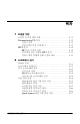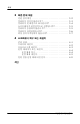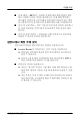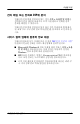도움말 및 지원 설명서 문서 부품 번호: 359207-AD1 2004년 6월 이 설명서를 사용하여 지원 센터 위치에 대한 정보를 얻고 소프트 웨어 관리 방법을 배우며 일반적인 문제를 해결할 수 있습니다. 드라이버, 응용 프로그램 또는 운영 체제를 복원, 수리 또는 재설 치해야 하는 경우 이 설명서는 복구 절차를 제공합니다. 이 설명서 는 컴퓨터 모델에 따라 컴퓨터와 함께 제공되는 Documentation CD에 포함됩니다.
© Copyright 2004 Hewlett-Packard Development Company, L.P. Microsoft 및 Windows는 Microsoft Corporation의 미국 등록 상표입니다. Adobe 및 Acrobat는 Adobe Systems Incorporated의 상표입니다. 본 설명서의 내용은 사전 통지 없이 변경될 수 있습니다. HP 제품 및 서비스 에 대한 유일한 보증은 제품 및 서비스와 함께 동봉된 보증서에 명시되어 있 습니다. 본 설명서에는 어떠한 추가 보증 내용도 들어 있지 않습니다. HP는 본 설명서에 대한 기술상 또는 편집상의 오류나 누락에 대해 책임을 지지 않 습니다.
목차 1 도움말 지원 도움말 및 지원 센터 사용 . . . . . . . . . . . . . . . . . . . . . . . . . Documentation CD 사용 . . . . . . . . . . . . . . . . . . . . . . . . . 설명서 선택 . . . . . . . . . . . . . . . . . . . . . . . . . . . . . . . . 설명서에서 특정 주제 찾기 . . . . . . . . . . . . . . . . . . . . HP에 문의 . . . . . . . . . . . . . . . . . . . . . . . . . . . . . . . . . . . . . HP 문의 전 준비 사항. . . . . . . . . . . . . . . . . . . . . . . . . 전자 메일 또는 전화로 HP에 문의 . . . . . . . . . . . . . . . 서비스 협력 업체에 컴퓨터 정보 제공 . . . . . . . . . . . .
목차 3 빠른 문제 해결 전원 장치 확인 . . . . . . . . . . . . . . . . . . . . . . . . . . . . . . . . . 컴퓨터가 켜지지 않습니까? . . . . . . . . . . . . . . . . . . . . . . . 컴퓨터가 빈 화면으로 표시됩니까? . . . . . . . . . . . . . . . . . 소프트웨어가 비정상적으로 실행됩니까? . . . . . . . . . . . . 컴퓨터가 응답하지 않습니까? . . . . . . . . . . . . . . . . . . . . . 컴퓨터가 과열되었습니까? . . . . . . . . . . . . . . . . . . . . . . . . 외장 장치가 작동하지 않습니까? . . . . . . . . . . . . . . . . . . . 3–2 3–3 3–4 3–5 3–5 3–6 3–7 4 소프트웨어 복구 또는 재설치 준비 단계 . . . . . . . . . . . . . . . . .
1 도움말 지원 도움말 및 지원 센터 사용 도움말 및 지원 센터에 액세스하려면 시작 > 도움말 및 지원을 선택합니다. 도움말 및 지원 센터에서 운영 체제에 대한 정보를 비롯하여 다음의 정보를 제공받을 수 있습니다. ■ 모델 번호/일련 번호, 설치된 소프트웨어/하드웨어 구성 요소, 제품 사양 등 컴퓨터에 대한 정보를 지원합니다. ■ 컴퓨터 사용과 관련된 질문에 대해 응답합니다. ■ 컴퓨터 및 운영 체제 기능의 사용법에 대해 설명합니다. ■ 컴퓨터에 제공된 운영 체제, 드라이버 및 소프트웨어를 업데 이트합니다. ■ 컴퓨터가 제대로 작동하는지 점검합니다. ■ 자동화 및 대화 방식으로 문제를 해결하고 솔루션 및 시스템 복구 절차를 지원합니다. ■ HP 전문가와 연결하여 지원합니다.
도움말 지원 Documentation CD 사용 컴퓨터와 함께 제공된 Documentation CD에는 컴퓨터의 하드웨어 및 소프트웨어에 대한 정보를 담은 설명서가 들어 있습니다. Documentation CD의 내용을 표시하려면 다음을 수행하십시오. 1. CD를 광 드라이브에 넣고 잠시 기다립니다. 2. Adobe® Acrobat® Reader 프롬프트가 표시되면 Acrobat Reader 라이센스 계약에 동의하고 화면의 지시를 따라 Acrobat Reader를 설치합니다. 컴퓨터가 인터넷에 연결되어 있으면 시작 > 도움말 및 지원을 선택하여 Documentation CD의 설명서를 볼 수 있습니다. 설명서 선택 컴퓨터의 작동 정보는 각 컴퓨터 모델에 해당하는 설명서를 참조 하십시오. 하드웨어 및 소프트웨어 설명서, 하드웨어 설명서 또는 소프트웨어 설명서는 모델별로 다릅니다. Documentation CD의 추가 설명서에는 보충 정보가 제공됩니다.
도움말 지원 ■ 문제 해결 — HP에서는 컴퓨터 문제에 대한 해결 방법을 제안 하고 지원하기 위한 지침을 제공합니다. 문제 해결 항목에는 하드웨어 설명서 및 소프트웨어 설명서에 수록되어 있는 항목 을 비롯하여 무선 장치와 모뎀 문제에 대한 내용이 포함됩니다. ■ 안전 및 규제 정보 — 정부 기관 및 안전 관련 정보를 제공합니 다. 또한 컴퓨터를 정전기로부터 보호하기 위한 방침도 제공 합니다. ■ 안전 및 편의 설명서 — 컴퓨터를 인체 공학적으로 편리하게 사용할 수 있도록 정보를 제공합니다. 설명서에서 특정 주제 찾기 설명서에서 정보를 찾으려면 다음 방법을 사용하십시오. ■ Acrobat Reader의 책갈피 또는 검색 기능을 사용합니다. ❏ 책갈피를 선택하여 책갈피 밑의 하위 제목을 표시하거나 숨길 수 있습니다. ❏ 단어나 구문을 빨리 검색하려면 메뉴 표시줄에서 검색 단 추를 선택한 다음 화면의 지시를 따릅니다. ■ 설명서의 색인을 사용합니다.
도움말 지원 HP에 문의 시작 > 도움말 및 지원의 도움말 및 지원 센터, Documentation CD 또는 3장, "빠른 문제 해결"의 문제 해결 방법을 통해 원하는 정보 를 얻을 수 없는 경우 HP로 문의하십시오. HP 문의 전 준비 사항 문제에 대한 신속한 해결책을 원한다면 해당 컴퓨터와 다음 정보 를 준비한 상태로 문의하십시오. ■ 일련 번호(S/N) 및 제품 번호(P/N)(서비스 태그 참조) ❏ 서비스 태그 레이블은 컴퓨터 밑면에 부착되어 있습니다. ❏ 컴퓨터 화면에 서비스 태그 정보를 표시하려면 시작 > 도움말 및 지원을 선택합니다. ■ 구매서에 표시된 구입 일자 ■ 문제가 발생한 상황 ■ 화면에 표시된 오류 메시지 ■ 컴퓨터에 프린터(선택 사양)가 연결되어 있는 경우의 프린터 제조업체 및 모델 ■ 운영 체제 버전 번호 및 등록 번호 운영 체제 버전 번호와 등록 번호를 표시하려면 시작 > 도움말 및 지원을 선택합니다.
도움말 지원 전자 메일 또는 전화로 HP에 문의 컴퓨터가 인터넷에 연결되어 있는 경우 시작 > 도움말 및 지원을 선택하여 전자 메일을 보내거나 고객 지원 센터로 전화를 걸어 문제를 해결할 수 있습니다. 컴퓨터가 인터넷에 연결되어 있지 않은 경우 컴퓨터와 함께 제공 된 세계 각국 지사 전화 번호 책자(영문)를 참조하여 로 문의하십 시오. 서비스 협력 업체에 컴퓨터 정보 제공 컴퓨터의 암호를 모두 삭제한 다음 이 장의 "HP 문의 전 준비 사항" 단원에서 언급된 정보를 서비스 제공업체에 알려주십시오. ■ Microsoft® Windows® 암호 삭제에 대한 정보는 시작 > 도움 말 및 지원을 참조하십시오. 삭제 절차는 사용자가 설정한 Windows 암호 유형에 따라 달라집니다. ■ HP암호를 삭제하는 방법은 Documentation CD를 참조하십 시오. 보안 정보는 소프트웨어 설명서를 참조하십시오.
2 소프트웨어 관리 컴퓨터 등록 소프트웨어 설치 중 컴퓨터를 등록하지 않은 경우 컴퓨터를 등록 하려면 Windows 바탕 화면에서 등록 아이콘을 두 번 누른 다음 화면의 지시를 따릅니다. 소프트웨어 업데이트 운영 체제를 포함한 대부분의 소프트웨어는 제조업체 또는 제공업 체에 의해 정기적으로 업데이트됩니다. 컴퓨터가 출고된 이후 중 요한 소프트웨어 업데이트가 릴리스되었을 수 있습니다. 업데이트한 다음 소프트웨어(선택 사양) 또는 외부 장치에 응답하 는 방법이 달라질 수 있습니다. 그러나 대부분의 경우 업데이트하 여 향상된 보안 기능을 제공받을 수 있습니다. HP에서는 컴퓨터를 인터넷에 연결하는 즉시 컴퓨터에 제공된 운 영 체제와 소프트웨어를 업데이트할 것을 권장합니다. » 컴퓨터에 제공된 운영 체제와 소프트웨어를 업데이트하려면 시작 > 도움말 및 지원을 선택합니다.
소프트웨어 관리 추가 소프트웨어 설치 소프트웨어 설치를 완료한 후 추가 소프트웨어를 설치할 수 있습 니다. 설치 준비 사항 추가 소프트웨어를 설치하기 전에 HP에서 권장하는 다음 사항을 준수하십시오. ■ 컴퓨터를 외부 전원에 연결합니다. ■ 컴퓨터를 켜고 Windows를 실행합니다. ■ 열려 있는 응용프로그램을 모두 종료합니다. ■ 복원 지점을 설정합니다. 시스템 복원 설정 및 해당 지침을 얻으려면 시작 > 도움말 및 지원을 선택합니다. ■ 운영 체제를 업데이트합니다. 운영 체제를 업데이트하려면 시작 > 도움말 및 지원을 선택합 니다. Windows 업데이트에 대한 자세한 내용은 이 장 앞부분 에서 "소프트웨어 업데이트"를 참조하십시오. Windows 레지스트리에서 설정을 변경하는 등 시스템 설정을 수 ✎ 정하려는 고급 사용자들에게 위에서 설명한 절차에 따라 수정하는 것이 좋습니다. 이러한 절차를 수행하여 구성 기능을 최적화하고 이전 설정을 복원할 수 있습니다.
소프트웨어 관리 CD에서 소프트웨어 설치 이 설명서와 함께 패키지로 제공되는 CD의 소프트웨어는 컴퓨터 에 이미 설치되어 있습니다. 소프트웨어를 다시 설치해야 할 경우 에 대비해 CD가 제공됩니다. 시작 책자와 함께 패키지로 제공되는 모든 소프트웨어는 미리 설치되어 있지 않습니다. CD를 사용하여 응용프로그램을 설치하려면 CD와 함께 제공된 지침을 참조하십시오. 인쇄된 지침이 CD 패키지에 포함되어 있지 않은 경우 CD를 넣었을 때 화면에 지침이 표시됩니다. Windows 운영 체제의 자동 실행 설정이 수정된 경우 소프트웨어 설치 CD를 넣은 후 몇 초 내에 설치 프로그램이 열리지 않을 수 있 습니다. ■ 자동 실행 설정에 액세스하려면 시작 > 내 컴퓨터를 선택합니 다. 이동식 저장소가 있는 장치 그룹에서 광 드라이브를 마우 스 오른쪽 단추로 누르고 속성을 마우스 오른쪽 단추로 누른 다음 자동 실행 탭을 선택합니다.
소프트웨어 관리 기본 설정 지정 이 단원은 다음에 대한 지침을 제공합니다. ■ 내게 필요한 옵션 기본 설정 지정 ■ 화면 해상도 설정 ■ 소프트웨어 설치 중에 생략했거나 지정한 기본 설정 지정 또는 변경 ■ 제어판의 Quick Launch 버튼에서 모델 특정 기본 설정 지정 다른 기본 설정 변경에 대한 지침은 Documentation CD의 항목을 참조하십시오. 예를 들어, 단축 키와 터치패드 기본 설정은 하드웨 어 설명서를 참조하십시오. 전원 및 보안 기본 설정은 소프트웨어 설명서를 참조하십시오. 컴퓨터 설명서에 나와 있는 모든 소프트웨어 지침은 기본 ✎ Windows XP 종류별 보기를 기준으로 Microsoft Windows XP 절 차를 설명합니다. Windows XP 클래식 보기 및 Windows XP 종류 별 보기간 전환과 관련된 정보를 보려면 시작 > 도움말 및 지원 > 컴퓨터 사용자 지정 > 파일, 폴더 및 프로그램 > Windows 기본 폴더 사용을 차례로 선택합니다.
소프트웨어 관리 화면 해상도 설정 운영 체제의 화면 해상도 설정에 따라 화면에 표시되는 항목 크기 가 달라집니다. 예를 들어, 컴퓨터에 여러 개의 항목을 작게 표시하 거나 소수의 항목을 크게 표시할 수 있습니다. » 화면 해상도 설정을 보려면 시작 > 제어판 > 모양 및 테마 > 디스플레이 > 설정 탭을 차례로 선택합니다. 다른 Windows 디스플레이 크기는 그대로 유지한 채 Windows 바탕 화면에 나타나는 아이콘의 크기 및 설명을 변경하려는 경우 제어판의 Quick Launch 버튼에서 확대/축소 설정을 사용합니다. » 확대/축소 설정을 보려면 시작 > 제어판 > Quick Launch 버튼을 선택합니다. 제어판의 Quick Launch 버튼에 대한 자세한 내용은 이 장 뒷부분 의 "Quick Launch 버튼 기본 설정 지정" 단원을 참조하십시오.
소프트웨어 관리 사용자 계정 추가 또는 제거 컴퓨터에 사용자 계정이 있는 사용자 이름은 컴퓨터에서 Windows가 실행될 때 알파벳 순으로 표시됩니다. 사용자 계정이 있는 컴퓨터 사용자는 고유한 컴퓨터 환경을 만들 수 있습니다. 사용자의 환경에서 디스플레이와 보안 설정, 개인 파일, 화면 보호 프로그램, Windows 바탕 화면의 모양 등을 사용 자 정의할 수 있습니다. » 컴퓨터의 사용자 계정 설정을 추가, 제거 또는 변경하려면 시작 > 제어판 > 사용자 계정을 차례로 선택합니다. 컴퓨터 이름 추가 또는 변경 홈 네트워크에 자신의 컴퓨터를 포함시키려는 경우 컴퓨터에 고유 한 이름 및 설명이 필요할 수도 있습니다. 컴퓨터 이름을 "David"라는 이름과 "Familyroom"이라는 위치로 지정할 수 있습니다. 컴퓨터 이름이 네트워크에 표시되도록 하려 면 컴퓨터 이름이 다음 조건에 일치해야 합니다. ■ 15자를 넘지 않아야 합니다.
소프트웨어 관리 Quick Launch 버튼 기본 설정 지정 제어판의 Quick Launch 버튼에서 모델별로 다양한 기본 설정을 지정할 수 있습니다. » 시작 버튼을 누르고 제어판의 Quick Launch 버튼을 보려면 시작 > 제어판 > Quick Launch 버튼을 선택합니다. Quick Launch 버튼의 탭과 설정은 컴퓨터 모델별로 다릅니다. 따라서 각 탭을 탐색하여 컴퓨터에 사용 가능한 기능을 조사할 것 을 권장합니다. 컴퓨터에서 사용 가능한 탭과 사용하는 방법은 다음과 같습니다. ■ 기능 키 — 컴퓨터에서 사용 가능한 단축 키 기능 목록을 표시 합니다. 단축 키는 Fn 키와 다른 키를 미리 조합한 기능 키 (F1 ~ F12)입니다. 단축 키 사용에 대한 자세한 내용은 컴퓨터 와 함께 제공된 Documentation CD에서 하드웨어 설명서를 참조하십시오. ■ 확대/축소 — Windows 바탕 화면에 표시되는 아이콘과 텍스 트 크기 및 배치를 조정합니다.
3 빠른 문제 해결 이 장의 제안 사항에 따라 컴퓨터의 여러 가지 문제를 해결할 수 있습니다. 이 장의 빠른 문제 해결 방법을 사용하여 문제가 해결되지 않는 경우 다음을 수행하십시오. ■ 시작 > 도움말 및 지원을 선택합니다. 인터넷에 연결되어 있는 경우 여러 검사 및 복구 기능이 가능 하지만 연결되어 있지 않은 경우에도 여러 문제 해결 기능을 사용할 수 있습니다. ■ Documentation CD의 문제 해결 설명서를 참조하십시오. ■ 복원, 복구 및 재설치 지침은 4장, "소프트웨어 복구 또는 재설 치"를 참조하십시오. ■ 1장, "도움말 지원"의 "HP에 문의" 단원을 참조하십시오.
빠른 문제 해결 전원 장치 확인 이 장의 일부 문제 해결 제안은 컴퓨터 모델별 전원 장치를 참조합 니다. 예를 들어, 전원 버튼이 있는 모델도 있고 전원 스위치가 있는 모델 도 있습니다. 또한 일부 모델에는 전원 버튼 표시등과 전원/대기 표시등이 있거나 AC 어댑터 기능이 다른 표시기로 제공되는 모델 도 있습니다. 3–2 ■ 컴퓨터 전원 장치의 위치와 기능은 시작 책자 및 Documentation CD의 하드웨어 설명서에서 확인할 수 있습 니다. ■ 다음 그림은 전원 버튼 또는 전원 스위치 1, 전원/대기 표시 등 2 및 AC 어댑터 표시등 3의 아이콘을 알려 줍니다.
빠른 문제 해결 컴퓨터가 켜지지 않습니까? AC 어댑터 표시등이 꺼져 있고 컴퓨터를 켤 수 없다면 컴퓨터에 적절한 전원이 공급되고 있지 않은 것입니다. ■ 컴퓨터가 전지 전원으로 실행되고 있거나 AC 콘센트가 아 닌 외부 전원에 연결되어 있는 경우 AC 어댑터를 사용하여 컴퓨터를 AC 콘센트에 연결합니다. 전원 코드와 AC 어댑터 연결이 느슨하지 않은지 확인합니다. ■ 콘센트에 다른 전기 장치를 연결하여 AC 콘센트를 통해 적절 한 전원이 공급되는지 확인합니다. AC 어댑터 표시등이 켜져 있으면 컴퓨터에 적절한 AC 전원이 공급되고 있는 것입니다. 컴퓨터가 켜져 있으면 모든 전원 표시등과 전원/대기 표시등이 켜지고 컴퓨터가 꺼져 있으면 모든 전원 표시등과 전원/대기 표시 등이 꺼집니다. 전원에 연결하면 컴퓨터가 켜지지만 전지 팩으로는 켜지지 ✎ 외부 않는 경우 전지팩을 다시 충전하십시오.
빠른 문제 해결 컴퓨터가 빈 화면으로 표시됩니까? 컴퓨터가 켜진 상태에서 화면에 아무 것도 표시되지 않으면 컴퓨 터가 대기 모드 또는 최대 절전 모드 상태이거나 컴퓨터 화면에 이미지가 표시되도록 설정되지 않은 경우입니다. ■ 대기 모드에서 재개하거나 최대 절전 모드에서 복원하려면 전원 버튼을 짧게 누릅니다. 대기 모드 및 최대 절전 모드는 컴퓨터가 Windows에 있으나 사용 중이 아닌 경우 시스템에서 자동으로 시작되는 에너지 절약 기능입니다. ❏ 대기 모드가 시작되면 전원/대기 표시등이 깜박이면서 현 재 작업이 RAM(임의 액세스 메모리)에 저장되고 화면은 지워집니다. Windows 운영 체제를 포함한 일부 소프트웨어에서는 대기 모드 대신 절전 모드라고 합니다. ❏ 최대 절전 모드가 시작되면 수행하던 작업이 하드 드라이 브의 최대 절전 모드 파일에 저장되고 컴퓨터는 종료되며 모든 전원 표시등이 꺼집니다.
빠른 문제 해결 소프트웨어가 비정상적으로 실행됩니까? 소프트웨어가 응답하지 않거나 비정상적으로 응답하면 다음을 수행하십시오. ■ 컴퓨터를 다시 시작합니다. ❏ Windows XP Home의 경우 시작 > 컴퓨터 끄기 > 다시 시작을 차례로 선택합니다. ❏ Windows XP Professional의 경우 시작 > 컴퓨터 끄기 > 다시 시작 > 확인을 선택합니다. 네트워크 연결에 따라 컴퓨터 끄기 버튼을 시스템 종료 버튼이라고도 합니다. 이러한 절차를 사용하여 컴퓨터를 다시 시작할 수 없는 경 우 다음 단원의 "컴퓨터가 응답하지 않습니까?"를 참조하십 시오. ■ 바이러스 검사를 실행합니다. 컴퓨터에서 바이러스 백신 리소 스 사용에 대한 내용은 시작 책자를 참조하십시오. ■ 컴퓨터가 과열되면 실내 온도를 낮춥니다. 컴퓨터 과열에 대 한 자세한 내용은 이 장 뒷부분에서 "컴퓨터가 과열되었습니 까?" 단원을 참조하십시오.
빠른 문제 해결 컴퓨터가 계속 응답하지 않으면 제공된 순서로 다음의 긴급 종료 절차를 수행하십시오. ■ 컴퓨터가 Windows를 실행 중인 경우 Ctrl+Alt+Del을 누릅니다. 그런 다음 ❏ 컴퓨터가 Windows XP Home을 실행 중인 경우 시스템 종료 > 끄기를 선택합니다. ❏ 컴퓨터가 Windows XP Professional을 실행 중인 경우 드 롭다운 목록에서 시스템 종료를 선택한 다음 확인을 선택 합니다. ■ Ctrl+Alt+Del을 사용하여 컴퓨터를 종료할 수 없는 경우 4초 이상 전원 버튼을 길게 누르거나 전원 스위치를 밉니다. ■ 전원 버튼(또는 전원 스위치)를 사용하여 노트북을 종료할 수 없는 경우 전지 팩을 제거하고 컴퓨터에서 외부 전원을 끊습 니다. 컴퓨터가 과열되었습니까? 컴퓨터 사용 중 만졌을 때 따뜻한 것은 정상적인 현상입니다. 하지 만 컴퓨터가 지나치게 뜨거우면 통풍구가 막혀 과열되었기 때문일 수 있습니다.
빠른 문제 해결 외장 장치가 작동하지 않습니까? 외장 장치가 예상대로 작동하지 않을 경우 다음을 수행하십시오. ■ 장치 설명서의 지시에 따라 장치를 켭니다. 모니터와 프린터 같은 일부 장치는 컴퓨터보다 먼저 켜야 합니다. ■ 다음 사항을 확인합니다. ❏ 모든 장치의 연결이 느슨하지 않은지 여부 ❏ 장치에 전원이 공급되고 있는지 여부 ❏ 장치(특히 오래된 장치인 경우) 및 운영 체제간 호환 여부 호환성 정보를 보려면 시작 > 도움말 및 지원을 선택하거 나 장치 제조업체나 제공업체의 웹 사이트를 방문하십시오. ❏ 올바른 드라이버가 설치 및 업데이트되었는지 여부 드라이 버는 해당 장치와 함께 제공되는 CD 또는 장치 제조업체나 제공업체의 웹 사이트에서 참조할 수 있습니다. 드라이버 업데이트에 대한 자세한 내용은 시작 > 도움말 및 지원을 선택하십시오.
4 소프트웨어 복구 또는 재설치 준비 단계 이 장에서는 소프트웨어 문제를 해결하기 위한 몇 가지 옵션을 제 공합니다. 시스템 소프트웨어 복원 절차와 같은 일부 절차를 수행 해도 모든 데이터는 그대로 보존됩니다. 그러나 운영 체제 재설치 등의 절차를 수행하면 하드 드라이브의 모든 파일이 삭제됩니다. HP에서는 절차를 선택하기 전에 이 장의 모든 옵션을 확인할 것을 권장합니다. 처음 시스템 소프트웨어를 복원하거나, 드라이버/응 용프로그램을 재설치하거나 운영 체제를 복구하는 대부분의 경우 에는 운영 체제를 재설치하지 않아도 됩니다. » 시스템 소프트웨어가 제대로 작동되도록 복원하려면 시작 > 도움말 및 지원 > 시스템 복원을 선택한 다음 화면의 지시를 따릅니다. 이 복원 기능은 응용프로그램, 드라이버, 운영 체제 파일 등의 시스 템 파일에 영향을 줍니다. 복원 지점을 설정한 후 저장한 전자 메 일이나 Word 문서 같은 데이터 파일은 그대로 보존됩니다.
소프트웨어 복구 또는 재설치 드라이버 재설치 컴퓨터가 인터넷에 연결되어 있으면 시작 > 도움말 및 지원을 선택하여 드라이버를 다시 설치할 수 있습니다. 컴퓨터가 인터넷에 연결되어 있지 않으면 컴퓨터와 함께 제공된 Driver Recovery 디스크에서 컴퓨터 기능에 필요한 모든 드라이버 를 다시 설치할 수 있습니다. 또한 운영 체제를 다시 설치하지 않은 경우에는 하드 드라이브에서 다시 설치할 수도 있습니다. 디스크 와 하드 드라이브에서 드라이브를 다시 설치하기 위한 절차는 이 단원의 뒷부분을 참조하십시오. 출하 시 설치된 외부 장치용 드라이버는 Driver Recovery 디스크 또는 하드 드라이브에서 다시 설치할 수 없습니다. 일반적으로 외 부 장치용 드라이버는 해당 장치와 함께 제공되는 디스크에서 설 치하거나 장치 제조업체나 제공업체의 웹 사이트로부터 다운로드 할 수 있습니다. 외부 장치용 드라이버를 복구하거나 다시 설치하기 전에 컴퓨터를 작동하기 위한 드라이버를 복구하거나 재설치합니다.
소프트웨어 복구 또는 재설치 응용프로그램 재설치 컴퓨터에 제공되지 않은 응용프로그램을 다시 설치하려면 응용프 로그램 CD 패키지 또는 CD에 제공된 설치 지침을 따릅니다. 컴퓨터가 인터넷에 연결되어 있으면 시작 > 도움말 및 지원을 선 택하여 컴퓨터에 포함된 응용프로그램을 다시 설치할 수 있습니다. 컴퓨터가 인터넷에 연결되어 있지 않으면 Driver Recovery 디스크 를 사용하여 컴퓨터에 있는 모든 응용프로그램을 다시 설치할 수 있습니다(일부 컴퓨터의 경우 Application Recovery 디스크 사용). Application Recovery 디스크에는 일부 컴퓨터 모델에 제공되는 보조 소프트웨어가 들어 있습니다. 일부 모델과 함께 여러 Application Recovery 디스크가 제공됩니다. 디스크를 사용하여 응용프로그램을 재설치하는 방법에 대한 지침은 이 단원의 뒷부분 을 참조하십시오.
소프트웨어 복구 또는 재설치 운영 체제 복구 또는 재설치 컴퓨터와 함께 제공된 Operating System 디스크는 운영 체제를 복 구하거나 재설치하는 데 사용할 수 있습니다. 이러한 작업은 완료 하는 데 몇 시간 정도 소요됩니다. ■ 운영 체제를 복구하면 데이터 및 설정이 유지됩니다. ■ 운영 체제를 재설치하면 컴퓨터의 모든 파일이 삭제됩니다. 운영 체제를 재설치한 후 컴퓨터 작동에 필요한 모든 드라이버 를 다시 설치해야 합니다. 시스템을 완전히 복원하려면 모든 추가 소프트웨어를 다시 설치한 다음 운영 체제를 비롯하여 재설치된 소프트웨어를 모두 업데이트해야 합니다. 운영 체제 복구 개인 데이터를 삭제하지 않고 운영 체제를 복구하려면 다음을 수 행하십시오. 1. AC 어댑터를 사용하여 컴퓨터를 AC 콘센트에 연결합니다. 2. 컴퓨터와 함께 제공된 Operating System 디스크를 광 드라이 브에 넣습니다. 3.
소프트웨어 복구 또는 재설치 4. 전원 버튼을 짧게 누르거나 전원 스위치를 밀어 컴퓨터를 시작합니다. 5. 메시지가 표시되면 아무 키나 눌러 디스크에서 부팅합니다. 몇 분 후 설치 시작 화면이 표시됩니다. 시작 화면에서 단계 6, 7이 완전히 완료될 때까지 R (이 절차의 ✎ 설치 단계 8)을 누르지 마십시오. 6. Enter를 눌러서 계속합니다. 사용권 계약서 화면이 나타납니다. 7. F8을 눌러 동의하고 설치를 계속합니다. 설치 창이 표시됩니다. 8. 선택한 Windows 설치를 복구하려면 R을 누릅니다. 복구 과정 이 시작됩니다. 복구(최대 몇 시간 소요)가 완료되면 컴퓨터는 Windows를 다시 시작합니다. 운영 체제 재설치 이전 단원에서 설명한 대로 운영 체제를 복구해도 문제가 해결되 지 않는 경우 운영 체제를 다시 설치해야 할 수도 있습니다. 데이터 백업 Ä 주의: 운영 체제를 다시 설치하기 전에 개인 데이터를 백업하여 데이터가 손 실되지 않도록 하십시오.
소프트웨어 복구 또는 재설치 전체 시스템을 백업하지 않고 일부만 선택하여 백업할 경우 다음 제안 사항을 참고하십시오. ■ 대부분의 컴퓨터에서 데이터 파일은 기본적으로 내 문서 폴더 에 저장됩니다. 다른 위치에 데이터 파일을 생성한 경우 사용 된 위치를 확인하십시오. ■ 템플릿은 주로 연관된 응용프로그램의 해당 폴더에 저장됩니 다. 예를 들어, 생성된 Microsoft Word 템플릿이 C:\Program Files\Microsoft Office\Templates에 저장되었습니다 ■ 바탕 화면의 바로 가기는 주로 C:\ Documents and Settings\ (사용자 계정)\ Desktop에 저장됩니다. ■ 창, 도구 모음 또는 메뉴 표시줄의 설정을 거의 모두 사용자 정 의한 경우 해당 설정을 스크린샷으로 저장할 수도 있습니다. 기본 설정을 다시 설정할 때 스크린샷을 사용하면 시간을 절약 할 수 있습니다. 스크린샷이란 화면 상의 이미지를 그대로 복 사한 것입니다.
소프트웨어 복구 또는 재설치 재설치 수행 동안 제품 키를 입력하라는 메시지가 나타납니다. 제 ✎ 재설치하는 품 키는 컴퓨터의 밑면에 부착되어 있는 Microsoft 인증서 레이블 에 있습니다. 컴퓨터와 함께 제공된 Operating System 디스크를 사용하여 운영 체제를 다시 설치하려면 다음을 수행하십시오. 1. AC 어댑터를 사용하여 컴퓨터를 AC 콘센트에 연결합니다. 2. 광 드라이브에 Operating System 디스크를 넣습니다. 3. 운영 체제의 표준 시스템 종료 절차를 사용하여 컴퓨터를 종료 합니다. 컴퓨터가 응답하지 않는 경우 다음을 수행하십시오. ❏ Windows XP Home의 경우 Ctrl+Alt+Del을 누른 다음 시스 템 종료 > 끄기를 선택합니다. ❏ Windows XP Professional의 경우 Ctrl+Alt+Del을 누릅니다. 드롭다운 목록에서 시스템 종료를 선택한 다음 확인을 선 택합니다.
소프트웨어 복구 또는 재설치 11. NTFS 파일 시스템을 사용하여 파티션 포맷(빠른 포맷)을 선 택한 다음 Enter를 누릅니다. (이 드라이브를 포맷하면 현재의 모든 파일이 삭제된다는 주의 사항이 표시됩니다.) 12. F를 눌러 드라이브를 포맷합니다. 재설치 과정이 시작됩니다. 컴퓨터 모델은 재설치되면서 일시 중지되고 다시 시작하는 ✎ 일부 과정을 여러 번 거칩니다. 이러한 과정은 정상적인 반응이며 모래 시계로 표시됩니다. 복구(최대 몇 시간 소요)가 완료되면 컴퓨터는 Windows를 다시 시작하고 사용자는 드라이버 재설치를 시작할 수 있습니다. 드라이버 재설치 운영 체제 재설치 과정이 완료되면 컴퓨터 작동에 필요한 드라이 버를 다시 설치해야 하며 일부 외부 장치의 경우 해당 드라이버를 다시 설치해야 할 수도 있습니다. 드라이버 재설치 지침은 이 장 앞부분의 "드라이버 재설치" 단원 을 참조하십시오.
소프트웨어 복구 또는 재설치 재설치된 소프트웨어 업데이트 다시 설치한 소프트웨어를 모두 업데이트할 것을 권장합니다. 이전 구성에서 사용한 설정에 따라 일부 소프트웨어는 자동으로 업데이트되었을 수 있습니다. 컴퓨터가 인터넷에 연결되는 즉시 다음 업데이트 절차를 수행하십 시오. ■ 컴퓨터에 제공된 운영 체제와 소프트웨어를 업데이트하려면 시작 > 도움말 및 지원을 선택합니다. ■ 컴퓨터에 제공되지 않은 소프트웨어를 업데이트하려면 해당 소프트웨어와 함께 제공된 지침을 따릅니다. 대부분의 응용프 로그램에는 응용프로그램 내의 도움말 버튼 또는 메뉴 항목에 서 액세스할 수 있는 업데이트 기능이 있습니다. 일반 정품 운영 체제 버전 설치 Ä 주의: 컴퓨터HP가 강화한 운영 체제를 판매용 버전으로 교체하면 지원하는 모든 기능을 읽게 됩니다. 이러한 HP의 강화된 기능이 손실되면 시스템이 응 답하지 않을 수도 있습니다.
색인 가 계정, 사용자 2–6 고객 지원부 1–1, 1–4 과열, 컴퓨터 3–6 국가별 기본 설정 2–5 규제 정보 안전 및 규제 정보 1–3 주의 사항 2–4 기술 지원 1–1, 1–4 기타 문제 해결을 위한 참조 정보 도움말 및 지원 센터 1–1 문제 해결 1–3 액세스 3–1 나 날짜, 설정 2–5 내게 필요한 옵션 기본 설정 2–4 다 대기 모드 2–2, 3–4 도움말 및 지원 설명서 패키지로 CD 제공 2–3 Documentation CD 1–2 도움말 및 지원 센터 1–1 도킹 장치 2–2 둘러보기, 자습서 1–1 드라이버 가져오기 3–7, 4–2 일반 정품 운영 체제 4–9 재설치, 복구 4–8 도움말 및 지원 설명서 등록 운영 체제 등록 번호 표시 1–4 컴퓨터 등록 2–1 디스크 운영 체제 4–7 응용프로그램 복구 4–3 Driver Recovery 4–2 디스플레이 이미지 전환 3–4 화면 해상도 2–5 라 레이블 서비스 태그 1–4 인증서 4–7 마 모니터 3–4, 3–7 모
색인 바 바이러스, 컴퓨터 3–5 백업 2–2, 4–5 버튼 매체 2–7 버튼, 전원 3–2, 3–6 사 사양, 컴퓨터 1–1 사용 설명서 도움말 및 지원 센터를 통해 액 세스 1–2 시작 책자 2–3, 3–2, 3–5, 3–6 Documentation CD 1–2 사용자 계정 2–6 사전 로드된 소프트웨어 설명 표시 2–3 설치 2–2 재설치 4–8 서비스 태그 1–4 서비스 협력 업체 1–5 설명서, 사용 도움말 및 지원 센터를 통해 액 세스 1–2 시작 책자 2–3, 3–2, 3–5, 3–6 설명서.
색인 유지 관리, 운반 및 여행 1–2 응용프로그램 CD 소프트웨어 설치 2–2 소프트웨어 재설치 4–8 응용프로그램, 재설치 4–3 이미지, 디스플레이 장치간 전환 3–4 인증서 레이블 4–7 일련 번호, 컴퓨터 1–1, 1–4 자 자동 실행 2–3, 3–7 자습서, 둘러보기 1–1 잠금, 시스템 3–5 장치, 외부 드라이버 4–2 장치, 외장 드라이버 3–7 문제 해결 3–7 재설정(긴급 종료) 3–6 재설치, 복구 드라이버 4–2 시스템 복원 4–1 운영 체제 4–4 프로그램 4–3 전원 문제, 문제 해결 3–3 전원 버튼 표시등 3–2 전원 버튼, 전원 스위치 3–2, 3–6 전원 코드 3–3 전원/대기 표시등 3–2 절전(대기) 2–2 절전(대기) 모드 3–4 제품 ID 1–4 제품 번호, 컴퓨터 1–4 제품 키 4–7 진단 기능 1–1 도움말 및 지원 설명서 차 참조 설명서 도움말 및 지원 센터를 통해 액 세스 1–2 시작 책자 2–3, 3–2, 3–5, 3–6 Documentation
색인 하드웨어 설명서 1–2 해상도, 화면 제어판의 Quick Launch 버튼 참조 해상도, 화면 2–5 화면 해상도 2–5 제어판에서 Quick Launch 버튼 참조 확장 베이스 2–2 A AC 어댑터 3–2 AC 어댑터 표시등 3–2 Adobe Acrobat Reader 1–2 Application Recovery 디스크 4–3 D Documentation CD 1–2 Driver Recovery 디스크 4–2, 4–7 DVD, 복구 4–1 M Microsoft 인증서 레이블 4–7 O Operating System 디스크 4–4 Q Quick Launch 버튼, 제어판 2–7 R RAM 3–4 C CD 설명서 1–2 응용프로그램 2–2, 4–8 색인–4 도움말 및 지원 설명서